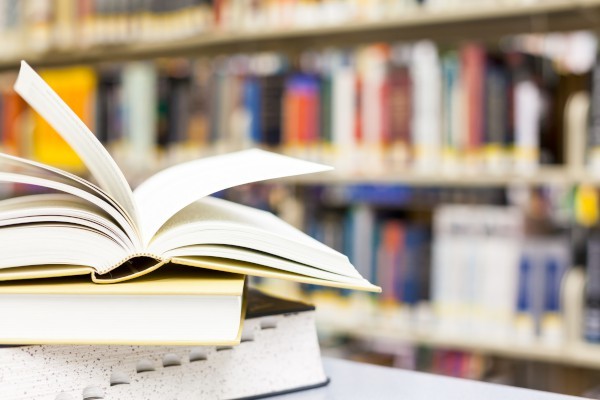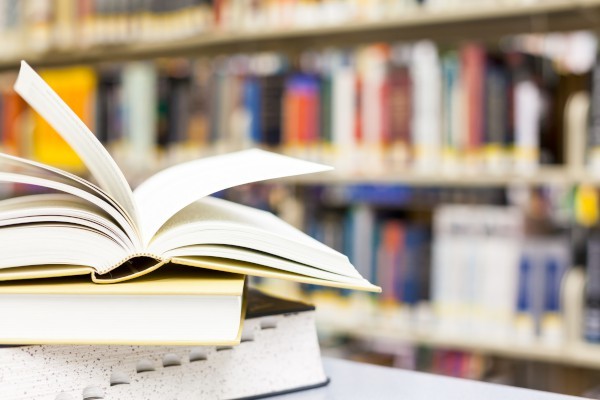【#第一文档网# 导语】以下是®第一文档网的小编为您整理的《产品经理简单好用!帮你做出创意PPT的3个实用小技巧》,欢迎阅读!
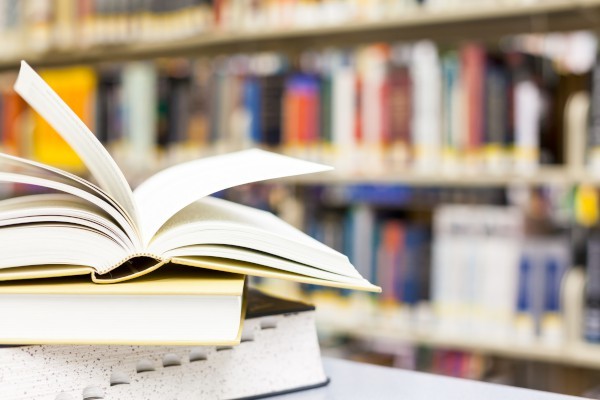
一、快速做出一张纹理背景 1. 插入一个形状,画一个矩形,用颜色填充 2. 选中矩形,Ctrl + X 剪切 3. Ctrl + alt + V 选择性粘贴,选择PNG粘贴,这时候矩形变成一张图片。 4. 选中图片双击,左上角出现了艺术效果,点击后选择第二排四个,名字叫发光散射。 5. 好了,可以瞬间提升精致感的背景就这么简单的完成了。 换个颜色,随便玩。 还可以试试其他艺术效果,也会发现其他惊喜的。 二、完成聚焦效果 幻灯片中有一张图片,需要让观众更加聚焦某一处。 幻灯片中有一张图表,需要让观众更注意一组数据。 简单几步,就可以轻松实现下面的效果。 有点类似放大镜,唯一不同是你可以随意拖动,而圆形内的内容即刻呈现,无需再次填充。 同样也是简单几步,就可以轻易完成: 1. 将需要的背景图片通过设置背景格式,图片填充。 2. 在图片上加入一个黑色矩形蒙版 方法:建一个和图片同等大小的矩形,颜色填充为黑色,再降低透明度即可。 3. 画一个圆形,选择幻灯片背景填充 。 4. 现在随意拖动圆形,无需填充就自动契合背景图 这样的效果适合在图片或数据中引导视觉,强调重点,特别适合在总结汇报时,让领导关注你强调的重点和成绩。我真的用过,效果非常好,所有视线都去关注圆圈内的内容,老板看完还要默默的点点头,结束后还要再拍拍你的肩。 三、手绘设计风 这里的手绘并不是指用PPT去完成一个人物画、风景画,而是将手绘元素运用在商务幻灯片中,比如这套免费模板中这一页的设计形式。 三个段落圆圈就类似手绘线条效果。 在商务幻灯片演示中,一组数据可以用手绘线条在旁加以引导,比如: 虽然看上去有点浮夸,但真的很好用。 职场中有很多团建活动合影,一堆合影中快速对应人名,也可以用这样的手绘线条来介绍团队成员,超级好用。 你也可以用手绘线条完成逻辑和图表。 而这些都可以在PPT中轻松完成。 手绘圆圈圈如何画 1. 先用形状画一个圆圈。 2. 选中圆圈,右键编辑顶点。 3. 选中点,右键开放路径,线条打开了。 4. 再次编辑顶点,随意改变线条的走向,看起来不规则就好。 5. 可以复制更多,改变大小,重新编辑线条走向,然后按逻辑结构摆放。 比如,上面的逻辑结构我就曾经这样用过: 再讲讲图表的手绘感如何完成,其实也很简单,就是填充而已。 手绘图表如何完成 1. 创建一个图表 2. 选中图表单独版块,使用图案填充,选中斜条纹的就好 就是这么简单 本文来源:https://www.dywdw.cn/86d14d3340323968011ca300a6c30c225901f07b.html